PROE5.0培训-11_管理层
Pro_e培训计划
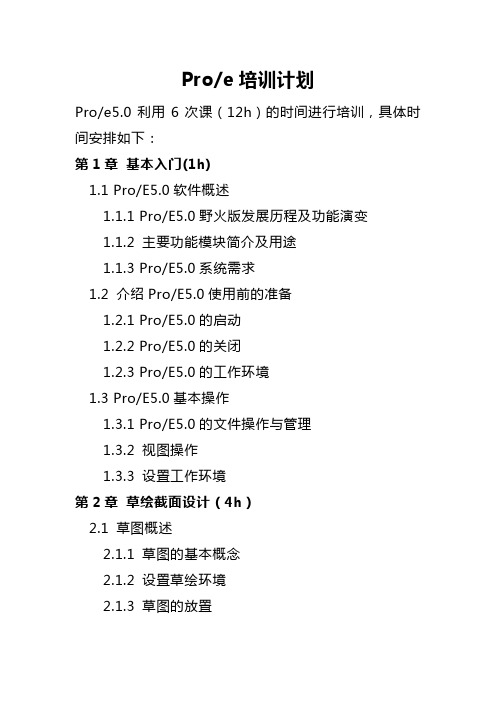
Pro/e培训计划Pro/e5.0利用6次课(12h)的时间进行培训,具体时间安排如下:第1章基本入门(1h)1.1 Pro/E5.0软件概述1.1.1 Pro/E5.0野火版发展历程及功能演变1.1.2 主要功能模块简介及用途1.1.3 Pro/E5.0系统需求1.2 介绍Pro/E5.0使用前的准备1.2.1 Pro/E5.0的启动1.2.2 Pro/E5.0的关闭1.2.3 Pro/E5.0的工作环境1.3 Pro/E5.0基本操作1.3.1 Pro/E5.0的文件操作与管理1.3.2 视图操作1.3.3 设置工作环境第2章草绘截面设计(4h)2.1 草图概述2.1.1 草图的基本概念2.1.2 设置草绘环境2.1.3 草图的放置2.2 草绘界面和工具介绍2.2.1 工具栏2.2.2 特征工具栏2.2.3 菜单栏2.3 草绘截面2.3.1 绘制和编辑点,直线和矩形2.3.2 绘制和编辑圆,圆弧和椭圆2.3.3 绘制曲线2.3.4 绘制文本2.3.5 截面的镜像,旋转与复制2.4 标注草图2.4.1 标注线型尺寸2.4.2 标注圆和圆弧2.4.3 标注样条曲线2.4.4 标注角度2.5 修改标注2.5.1 修改尺寸值2.5.2 加强和锁定尺寸2.5.3 控制尺寸显示2.5.4 修改尺寸显示精度2.6 修改截面图元2.6.1 动态修剪2.6.2 修剪与延伸2.6.3 设置断点2.7 设置几何约束2.7.1 几何约束概述2.7.2 创建删除约束2.7.3 加强几何约束思考与练习第3章基本建模特征(3h)3.1 特征概述3.1.1 特征的分类3.1.2 特征的来源及应用3.2 基础特征3.2.1 拉伸特征3.2.2 旋转特征3.2.3 扫描特征3.3 基准特征3.3.1 建立基准平面3.3.2 修改基准平面3.4 基准轴3.4.1 建立基准轴3.4.2 建立基准轴实例3.5 基准点3.5.1 建立基准点3.5.2 建立基准点实例3.5.3 草绘基准点3.5.4 建立草绘基准点实例思考与练习第4章零件装配(2h)第5章工程图的建立(2h)。
Creo Elements Pro 5.0 管道设计培训说明书
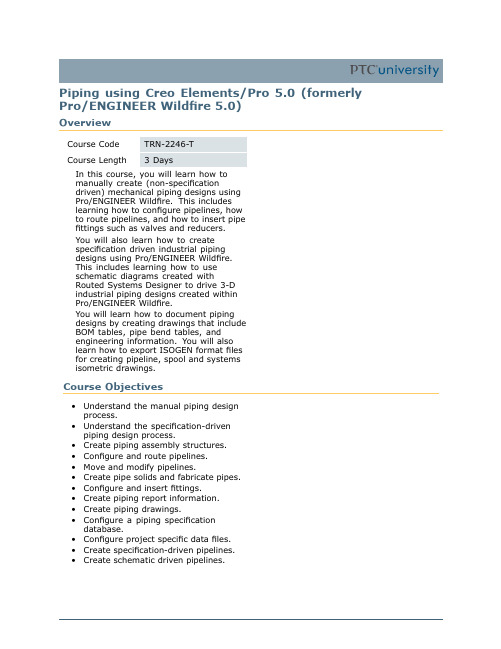
Piping using Creo Elements/Pro5.0(formerly Pro/ENGINEER Wildfire5.0)OverviewCourse Code TRN-2246-TCourse Length3DaysIn this course,you will learn how tomanually create(non-specificationdriven)mechanical piping designs usingPro/ENGINEER Wildfire.This includeslearning how to configure pipelines,howto route pipelines,and how to insert pipefittings such as valves and reducers.You will also learn how to createspecification driven industrial pipingdesigns using Pro/ENGINEER Wildfire.This includes learning how to useschematic diagrams created withRouted Systems Designer to drive3-Dindustrial piping designs created withinPro/ENGINEER Wildfire.You will learn how to document pipingdesigns by creating drawings that includeBOM tables,pipe bend tables,andengineering information.You will alsolearn how to export ISOGEN format filesfor creating pipeline,spool and systemsisometric drawings.Course Objectives•Understand the manual piping designprocess.•Understand the specification-drivenpiping design process.•Create piping assembly structures.•Configure and route pipelines.•Move and modify pipelines.•Create pipe solids and fabricate pipes.•Configure and insert fittings.•Create piping report information.•Create piping drawings.•Configure a piping specificationdatabase.•Configure project specific data files.•Create specification-driven pipelines.•Create schematic driven pipelines.Prerequisites•Introduction to Pro/ENGINEER Wildfire5.0Audience•This course is intended for engineers,involved in the3-D routing of mechanical piping systems and industrial piping systems.AgendaDay1Module1Introduction to PipingModule2Creating Piping Assembly StructuresModule3Configuring and Routing PipelinesModule4Moving and Modifying PipelinesModule5Configuring and Inserting FittingsDay2Module6Creating Solid Pipeline ModelsModule7Gathering Piping InformationModule8Creating Piping DrawingsModule9Specification Database OverviewModule10Setting Up Specification Databases:PipingModule11Setting Up Specification Databases:FittingsDay3Module12General Master Catalog FilesModule13Configuring Project Specific Data FilesModule14Specification-Driven Routing and Inserting Fittings Module15Using RSD Process and Instrumentation Diagrams Data Module16Schematic Driven Pipeline ModelingModule17Using ISOGEN PCF Data。
ProE5.0全套教程共358页
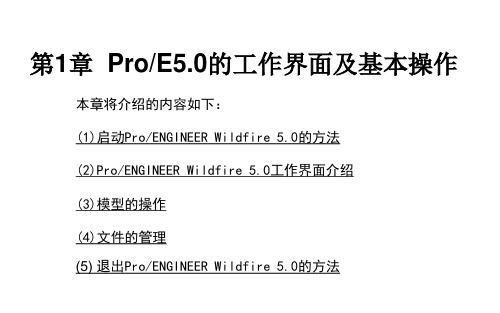
图2-1 在“新建”对话框中选择“草绘”
(2)由“零件”模块进入草绘环境。创建新文件时,在“新建”对话框中的 “类型”选项组内选择“零件”,进入零件建模环境。在此环境下通过选择“基 准”工具栏中的草绘工具” 图标按钮,进入“草绘”环境,绘制二维截面,可 以供实体造型时选用。或是在创建某个三维特征命令中,系统提示“选取一个草 绘” 时,进入草绘环境,此时所绘制的二维截面属于所创建的特征。用户也可 以将零件模块的草绘环境下绘制的二维截面保存为副本,以扩展名为.sec保存为 单独的文件,以供创建其他特征时使用。 本章除第2.7节采用第二种方式外,其余均采用采用第一种方式,直接进入草绘 环境,绘制二维草图。
第1章 Pro/E5.0的工作界面及基本操作
本章将介绍的内容如下: (1)启动Pro/ENGINEER Wildfire 5.0的方法 (2)Pro/ENGINEER Wildfire 5.0工作界面介绍 (3)模型的操作 (4)文件的管理 (5) 退出Pro/ENGINEER Wildfire 5.0的方法
图1-18 “保存副本”对话框
1.4.5 删除文件 “删除”命令可以删除当前零件的所有版本文件或者仅删除其所有旧版本文件。 1.删除所有版本 调用命令的方式如下: 菜单: 执行“文件”|“删除”|“所有版本”命令。 操作步骤如下: 第1步,调用“删除”命令,选择“所有版本”项后,将弹出如图1-19所示“删 除所有确认”对话框。 第2步,单击“是”按钮,则删除当前零件的所有版本文件。
图1-22 “拭除未显示的”对话框
1.4.7 设置工作目录 “设置工作目录”命令可以直接按设置好的路径,在指定的目录中打开和保存文 件。 调用命令的方式如下: 菜单: 执行“文件”|“设置工作目录”命令。
proe5.0教程--从入门到精通(精华版)

二.熟悉Proe5.0的操作介面
5.0
二.操作介面介绍:
菜单栏与工具栏
菜单栏内容:
导航区与模型树
模型树的要点:
三.简单实例实际操作(烟灰缸设计)
使用混合特征创建烟灰缸主体
草绘图形的绘制方法与要点
使用壳特征、倒圆角特征和拉伸特征编辑模型
解压
三、制作许可证文件
在解压出来的安装程序位置 WF5_Win32_crk 目 录下找到 license.dat 文件,复制到你想放置许可 证的位置,然后用记事本打开 license.dat,在 “编辑”菜单里点“替换”,查找内容 00-00-0000-00-00 ,替换为后面输入你的主机 ID,就是你 运行 setup.exe 时左下角显示的主机 ID;输入完 成后点全部替换然后保存 license.dat 文件。
方法二:
如果是 3CD 的请运行: CD1\dsrc\i486_nt\obj 目录下 ptcsetup.exe 直接安 装 如果是3CD内容合在一个目录了,请运行 dsrc\i486_nt\obj 目录下 ptcsetup.exe 直接安装 应该就可以了。其实 setup.exe 也是调用的这个程 序,所以直接运行这个程序也没有问题,请放心安 装。
下面是proe安装步骤
一、下载的 ISO 源安装程序镜像 文件可以直接用 WINRAR 解压 缩出来,路径中请不要包含中文, 这样最简单(喜欢使用虚拟光驱 软件的请用虚拟光驱软件载入 ISO 然后安装)。 一、下载的 ISO 源安装程序镜像 文件可以直接用 WINRAR 解压 缩出来,路径中请不要包含中文, 这样最简单(喜欢使用虚拟光驱 软件的请用虚拟光驱软件载入 ISO 然后安装)。
proe5.0 11 创建扫描与混合
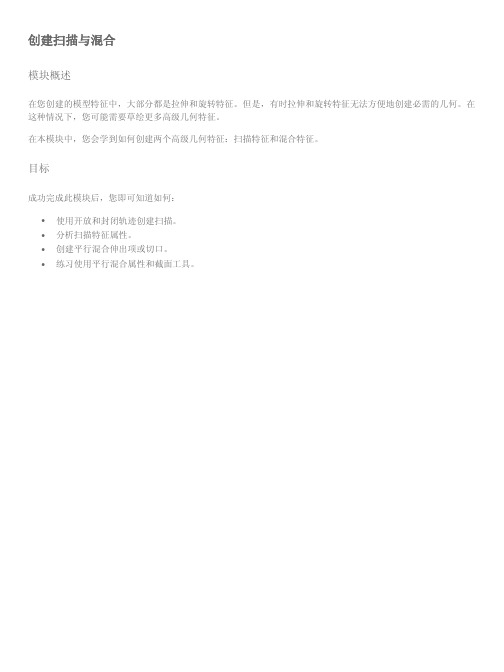
过程就此结束。
创建平行混合伸出项或切口
平行混合特征沿标注的线性距离混合截面。
•
混合特征的组成部分:
o
截面
至少需要两个截面 切换截面 每个截面包含等数量的图元 将起始点排列整齐
o o •
方向 深度
创建拉伸项或切口。
混合截面
混合深度
过程: 创建平行混合伸出项或切口
假定背景
创建混合伸出项和混合切口。
5. 定向为“标准方向”(Standard Orientation),并观察轨迹和截面。 6. 单击“完成截面”(Done Section) 。
7. 在“伸出项”(Protrusion) 对话框中单击“确定”(OK)。
过程就此结束。
分析扫描特征属性
可以编辑开放轨迹扫描特征的端点的属性,使其成为自由端或合并端。
•
扫描特征的端点可被设置为:
o o
自由端 合并端
具有扫描特征的模型
扫描特征的端点为自由端
扫描特征的端点为合并端
过程: 分析扫描特征属性
假定背景
将扫描特征的端点从自由端改为合并端。
Sweep_Attributes
sweep_attributes.prt
1. 任务 1. 将扫描特征的端点从自由端改为合并端。
假定背景
使用开放草绘和封闭草绘创建封闭的轨迹扫描。
Closed-Traj
sweep_closed-traj.prt
1. 任务 1. 使用封闭草绘创建封闭的轨迹扫描伸出项且无内部面。
1. 在主菜单中单击“插入”(Insert) > “扫描”(Sweep) > “伸出项”(Protrusion)。 2. 单击菜单管理器中的“选取轨迹”(Select Traj) > “曲线链”(Curve Chain) > “选取”(Select)。 3. 在图形窗口中选取“草绘 2”(Sketch 2) 的一段,然后单击菜单管理器中的“选取全部”(Select All) > “完 成”(Done)。 4. 在菜单管理器中,单击“无内部因素”(No Inn Fcs) > “完成”(Done)。
ProE5.0培训资料

操作步骤如下: 第1步,调用“新建”命令,弹出如图1-14所示“新建”对话框。 第2步,在“类型”选项组中,选择相关的功能模块单选按钮,默认为“零件” 模块,子类型模块为“实体”。 第3步,在“名称“文本框中输入文件名。 第4步,取消选中“使用缺省模板”复选框。单击“确定“按钮,弹出如图1-15 所示”新文件选项“对话框。 第5步,在下拉列表中选择mmns_part_solid,单击“确定“按钮。
模型树
文件夹浏览器 收藏夹
连接
图1-2 “模型树”面板
图1-3 “系统颜色”对话框 图1-4 默认背景颜色选项
1.2.6 信息栏 信息栏显示在当前窗口中操作的相关信息与提示,如图1-5所示。
图1-5 信息栏
1.2.7 过滤器 过滤器位于工作区的右下角。利用过滤器可以设置要选取特征的类型,这样 可以非常快捷地选取到要操作的对象。
ProE5.0培训资料
第1章 Pro/E5.0的工作界面及基本操作
本章将介绍的内容如下:
(1)启动Pro/ENGINEER Wildfire 5.0的方法
(2)Pro/ENGINEER Wildfire 5.0工作界面介绍 (3)模型的操作 (4)文件的管理 (5) 退出Pro/ENGINEER Wildfire 5.0的方法
1.2.4 导航栏 导航栏位于绘图区的左侧,在导航栏顶部依次排列着“模型树”、“文件夹 浏览器”、“收藏夹”和“连接”四个选项卡。例如单击“模型树”选项卡可以 切换到如图1-2所示面板。模型树以树状结构按创建的顺序显示当前活动模型所 包含的特征或零件,可以利用模型树选择要编辑、排序或重定义的特征。单击导 航栏右侧的符号“>”,显示导航栏,单击导航栏右侧的符号“<”,则隐藏导航 栏。
ProE5.0全套实用教程
介绍如何在Pro/Engineer 5.0中进行基础装配操作,包括元件的插入、定位和约束等。
基础装配
基础命令介绍
基础实例操作
简单零件建模
通过一个具体的简单零件实例,演示从草图到三维建模的全过程,包括特征的创建和修改等。
装配实例
通过一个具体的装配实例,演示如何在Pro/Engineer 5.0中进行装配操作,包括元件的插入、定位和约束等。
总结词
在玩具车设计综合实例中,学员将学习如何使用proe5.0进行草图绘制、特征创建、装配设计等操作。通过这个案例,学员可以掌握proe5.0的基本操作和建模技巧,为后续复杂产品设计打下基础。
详细描述
综合实例一:玩具车设计
总结词
手机外壳设计是proe5.0综合实例中的进阶案例,通过学习手机外壳设计,可以掌握proe5.0的高级功能和复杂建模技巧。
模具材料
了解模具的基本结构,包括动模、定模、型腔、型芯等部分。
模具结构
模具设计基础
分模面的选择
使用Pro/E软件创建分模面,并对其进行编辑和调整,以满足模具设计的需要。
分模面的创建
分模面的分析
对分模面进行可行性分析,检查是否存在干涉、倒扣等问题,以确保模具设计的正确性。
根据产品结构和模具设计要求选择合适的分模面,确保模具易于加工和装配。
后处理参数
后处理参数包括输出格式、单位、机床坐标系等,需要根据机床特点和加工需求进行设置。
后处理验证
后处理后需要对加工程序进行验证,检查是否有错误或遗漏,确保加工过程的顺利进行。
后处理设置
06
CHAPTER
proe5.0综合实例
玩具车设计是proe5.0综合实例中的基础案例,通过学习玩具车设计,可以掌握proe5.0的基本操作和建模技巧。
PROE5.0教程解析
(下续)
让我们一起走进功能强大、界面友好、操作简单的3D设计软件——PRO/E野火中来!!!
PRO/E5.0中文野火版教程
• 修剪
1. 动态修剪图元 2. 延伸修剪 3. 取点分割图元
• 尺寸标注
1. 常用尺寸标注 (角度、线性、半径、直径、等等) 2.切线距离标注 3. 标注圆锥曲线 4. 椭圆的标注
PRO/E5.0中文野火版教程
《软件部分》
第一章:PRO/E5.0概述
(2课时)
让我们一起走进功能强大、界面友好、操作简单的3D设计软件——PRO/E野火中来!!!
PRO/E5.0中文野火版教程
• 3D软件(PRO/E)分为三大块:
• CAD:计算机辅助设计 • CAM:计算机辅助制造 • CAE:计算机辅助分析
让我们一起走进功能强大、界面友好、操作简单的3D设计软件——PRO/E野火中来!!!
PRO/E5.0中文野火版教程
草绘模式的要点:
• PRO/E提供了多种进入草绘的方式,使用 户能随时进入草绘界面进行设计和修改。
• 在画图时,难免会出现图形比较复杂的情 况,及时调整草绘的视角,能方便用户绘 图,避免出错。
让我们一起走进功能强大、界面友好、操作简单的3D设计软件——PRO/E野火中来!!!
PRO/E5.0中文野火版教程
显示设置:
• 模型显示设置 • 基准显示设置 • 系统颜色设置 完成系统颜色设置后,若以后还要相同的 设置,可将当前设置保存为.scl文件,以 后直接调用即可。
让我们一起走进功能强大、界面友好、操作简单的3D设计软件——PRO/E野火中来!!!
一、创建基准平面的方法:
• 三点(CTRL键) • 一条直线与一点 • 与一面偏距 • 两条直线(共面、平行、相交) • 过一直线与一个面成一定角度 • 与一曲面相切并与一平面平行
creo培训计划(2篇)
第1篇一、培训背景CREO(Computer-Aided Design)是一款由美国PTC公司开发的3D CAD软件,广泛应用于产品设计与制造领域。
为了提高公司员工的CAD设计能力,提升产品研发效率,特制定本培训计划。
二、培训目标1. 使员工熟悉CREO软件的基本操作和界面布局。
2. 培养员工运用CREO进行产品设计的技能。
3. 提高员工在产品造型、结构设计、装配等方面的设计水平。
4. 增强团队协作能力,提高产品设计质量。
三、培训对象公司所有从事产品设计、研发的员工,以及需要使用CREO进行设计的相关人员。
四、培训时间共计4周,每周2天,共计8天。
五、培训内容1. 第一周:CREO基础操作与界面布局- CREO软件简介- 安装与启动- 界面布局及功能介绍- 基本操作:文件管理、视图控制、工具栏使用等2. 第二周:CREO基本建模与编辑- 基本建模:拉伸、旋转、扫描、混合等- 编辑操作:修剪、倒角、抽壳、布尔运算等- 参数化设计:设计变量、尺寸驱动等- 草图设计:草图创建、编辑、约束等3. 第三周:CREO高级建模与装配- 高级建模:曲面建模、曲面编辑、曲面倒角等- 装配设计:装配基本操作、组件管理、装配约束等- 零件族设计:创建零件族、族变量、族应用等4. 第四周:CREO项目实战与经验分享- 项目实战:以实际项目为例,进行CREO设计实践- 经验分享:邀请资深设计师分享设计经验及技巧- 培训总结:回顾培训内容,解答学员疑问六、培训方式1. 理论讲解:邀请专业讲师进行授课,讲解CREO软件的基本操作和设计技巧。
2. 实践操作:学员在讲师的指导下,动手实践CREO软件的操作,巩固所学知识。
3. 项目实战:以实际项目为背景,让学员运用所学知识解决实际问题。
4. 经验分享:邀请资深设计师分享设计经验及技巧,提高学员的设计水平。
七、培训评估1. 课堂表现:观察学员在课堂上的学习态度、参与度等。
2. 实践操作:考核学员在实践操作过程中的熟练程度和解决问题的能力。
第1课 ProENGINEER Wildfire 5.0基本操作
滤器选择方式选择对象。
• 如果同时选择多个对象,应使用Ctrl键或Shift键。按Ctrl键同时双击鼠标可选 取或移除项目,并激活“编辑”(Edit),以更改选定项目的尺寸值和属性。 如图1-13左图所示为按下Ctrl键,依次点击要选择的特征,同时选中三个特征; 图1-13右图所示为按下Shift 键,依次点击首尾两个特征,同时选中这两个特 征之间的所有特征。
1.1.1 Pro/ENGINEER Wildfire5.0建模特征
ProБайду номын сангаасENGINEER具有如下的特性: 3D实体模型
将使用者的设计概念,以最真实的模型在计算机上呈现出来;随时计算出产品的体积、面积、 质心、重量、惯性矩等属性;解决复杂产品之间的干涉,提高效率降低成本,便于设计 人员与管理人员之间的交流。 单一数据库,全相关性 由3D实体模型可随时产生2D工程图,而且自动标注工程图尺寸,不论在3D或2D图形上作尺 寸修正时,其相关的2D图形或3D实体模型均自动修改,同时装配、制造等相关设计也会 自动修改,可确保资料的正确性,并避免反复修正的耗时性,使工程同步,确保工程数 据的完整与设计修正的高效。 以设计特征作为数据库存取单位
第1课 Pro/ENGINEER Wildfire 5.0基本操作 【内容与要求】
Pro/ENGINEER野火版5.0构建于Pro/ENGINEER野火版的成 熟技术之上,包括了400多个增强功能,它使CAD系统的互连互通性 能又上了一个新台阶。本课简要介绍Pro/ENGINEER Wildfire5.0的功 能特点,介绍在建模工作环境中的一些基本操作,为后面学习做准备。
• 1988年Pro/ENGINEER问世,目前已是世界上最为普及的 CAD/CAM软件,基本上成为三维CAD的一个标准平台。目前 最新版本为Pro/ENGINEER Wildfire5.0。Pro/ENGINEER广
- 1、下载文档前请自行甄别文档内容的完整性,平台不提供额外的编辑、内容补充、找答案等附加服务。
- 2、"仅部分预览"的文档,不可在线预览部分如存在完整性等问题,可反馈申请退款(可完整预览的文档不适用该条件!)。
- 3、如文档侵犯您的权益,请联系客服反馈,我们会尽快为您处理(人工客服工作时间:9:00-18:30)。
2
深圳市参数领航科技有限公司
标识层功能
使用层 显示> 显示 层树
– 从模型树
缺省层 集装” “集装”对象
– 特征 – 元件
对位于同一层中的 项目进行整体操作。 项目进行整体操作。
– 隐藏/取消隐藏 – 隐含/恢复 – 删除
3
深圳市参数领航科技有限公司
创建层
有两种方法: 有两种方法: 手动创建层。 手动创建层。
如果相同名称的子模型层已经存在,则进行添加
自动
需要时自动创建相同名称的子模型层并进行添加
提示
提示创建或选择要添加到的子模型层
当前偏好层
6
add_lower_level_comps_to_layer:NO* 或 YES 此选项允许将低级的元件添加到顶级层中
可将组件的子元件添加到组件的层中而不需要确定
深圳市参数领航科技有限公司
– 项目自动置于层树的“隐藏项目”层上。 – 隐藏项目会保留在再生循环中。 隐藏/显示层 隐藏 显示层 – 从屏幕中移除非实体几何或元件。
• 使用“视图”>“可见性”>“保存状态”来保存 “隐藏/显示”状态。
– 层可作为选取层中项目的一种选取工具。 – 层可根据规则自动将项目置于层中。 – 隐藏层中的项目会保留在再生循环中。 隐含/恢复特征或元件 隐含 恢复特征或元件 – 隐含的项目会从再生循环中移除。
深圳市参数领航科技有限公司
目标
完成此模块的学习后,您将能够: 完成此模块的学习后,您将能够: 创建和管理层。 创建和管理层。 使项目与层相关。 使项目与层相关。 处理层显示状态。 处理层显示状态。
1
深圳市参数领航科技有限公司
概念: 概念:管理层
可以使用层来组织项目。 可以使用层来组织项目。 可以使用层来控制图形窗口中的信息。 可以使用层来控制图形窗口中的信息。
• 必须解决子特征,这一点类似于“删除”功能。 • 隐含的项目在模型树中会显示为“■”符号。 层状态的必须使用层树右键菜单 中的“保存状态”进行保存。 中的“保存状态”进行保存。
– 恢复则可使项目返回再生循环。
5
深圳市参数领航科技有限公司
层项目选取首选项
层项目选取首选项 忽略
忽略非本地项目选项
添加ቤተ መጻሕፍቲ ባይዱ
– 组织模型特征和元件。
创建规则, 创建规则,让系统可自动根据规则 更新层的内容。 更新层的内容。
– 使用搜索工具。 – 现有特征和新建特征的选项。
4
深圳市参数领航科技有限公司
管理图形窗口
特征显示控制选项 隐藏/取消隐藏特征或元件 隐藏 取消隐藏特征或元件 – 从屏幕中移除非实体几何或元件。
• 使用“视图”>“可见性”>“保存状态”来保存 “隐藏/取消隐藏”状态。
演示
管理层 创建和管理层 创建和管理组件层
7
深圳市参数领航科技有限公司
总结
成功完成此模块后,您应知道如何: 成功完成此模块后,您应知道如何: 创建和管理层。 创建和管理层。 使项目与层相关。 使项目与层相关。 处理层显示状态。 处理层显示状态。
8
